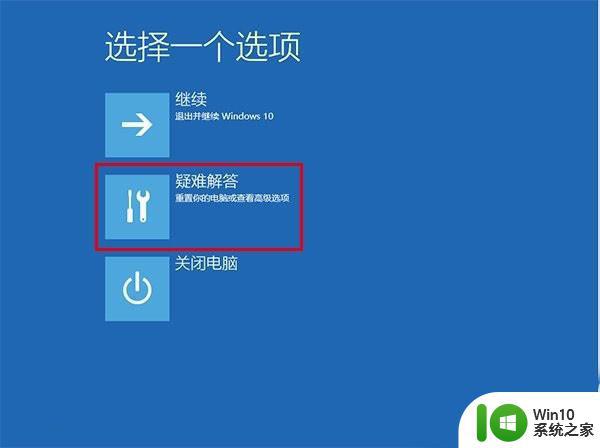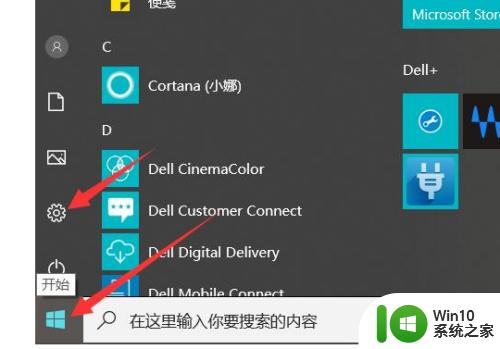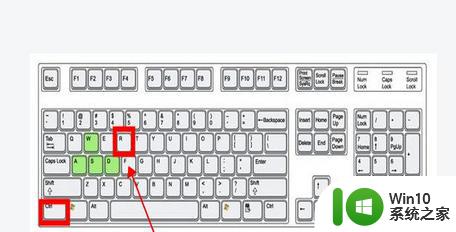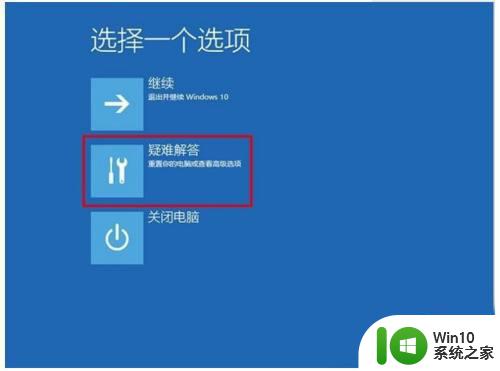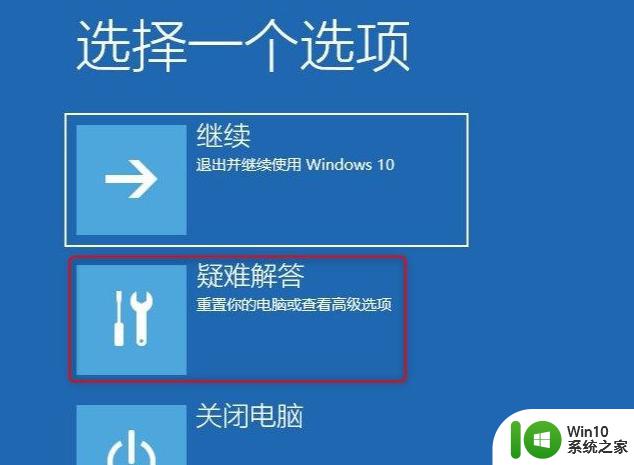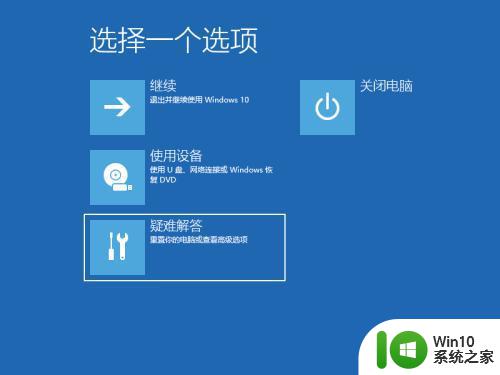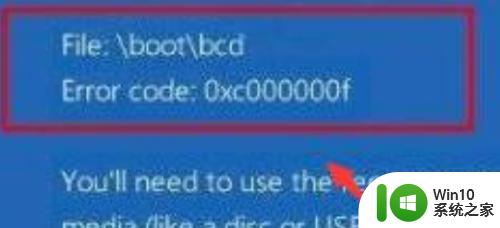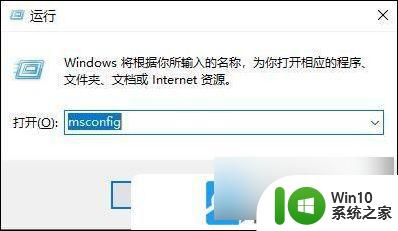win10安全模式进不去也无法进去系统怎么办 win10安全模式无法启动怎么办
有不少用户反映他们在使用Win10系统时遇到了一些问题,其中之一就是无法进入安全模式,安全模式通常是用来解决系统启动问题或者恢复系统功能的重要方式,但是当安全模式无法启动时,用户就会陷入困境。面对这种情况,我们应该如何应对呢?接下来我们将探讨一些解决方法,帮助大家解决Win10安全模式无法启动的问题。
具体方法:
1、首先按电源键启动电脑,默认会进入到系统选择的界面,这里根据情况不同,可能会停留不同的时间,在这里我们要注意操作,按Tab键,切换到最下面的更改默认值或选择其他选项,选中的时候四周会有一个白色的虚线框,然后回车确定即可

2、然后出现选项的界面,这时候选择选择其他选项, 回车确定继续
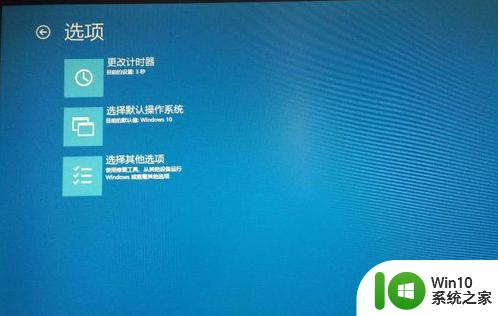
3、进入选择一个选项的界面,选择疑难解答,回车确定继续
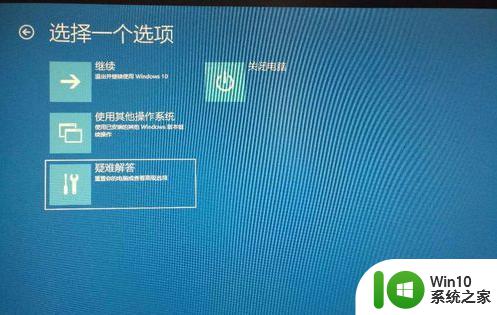
4、进入疑难解答界面,继续选择高级选项,回车确定继续
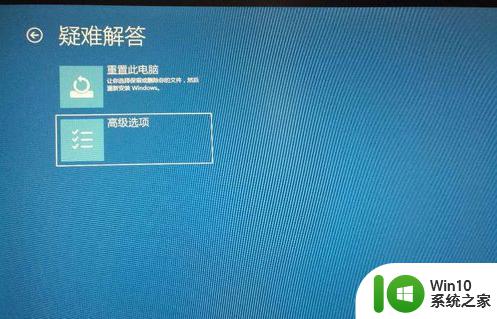
5、进入高级选项,然后选择启动设置,回车确定继续

6、进入到启动设置界面,然后回车确定即可,这是电脑会重启,进入启动设置界面
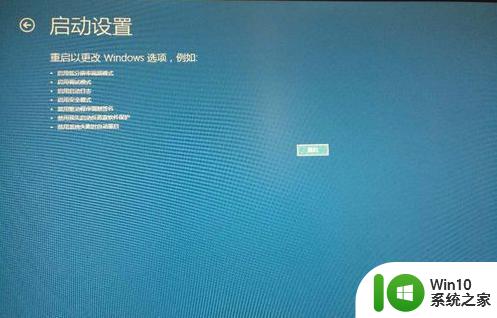
以上就是win10安全模式进不去也无法进去系统怎么办的全部内容,如果有遇到这种情况,那么你就可以根据小编的操作来进行解决,非常的简单快速,一步到位。